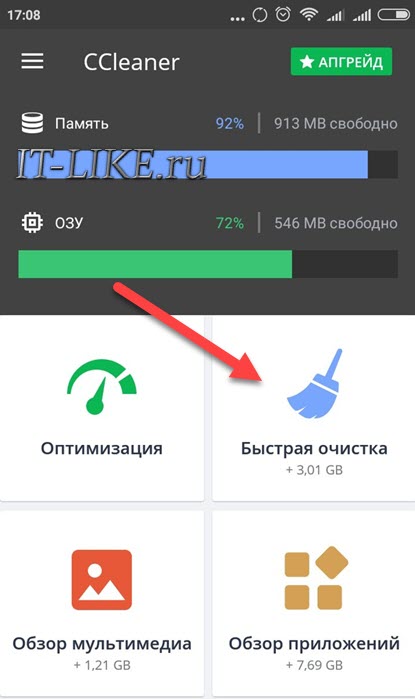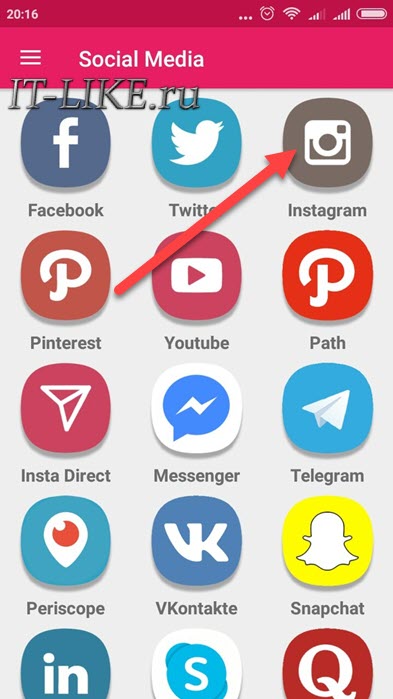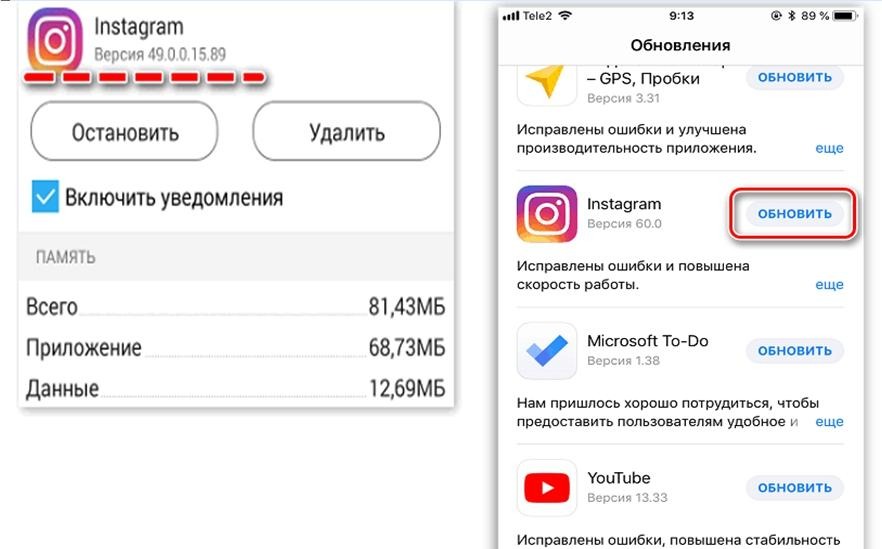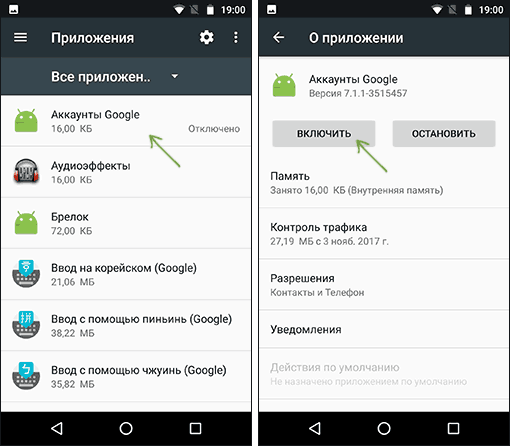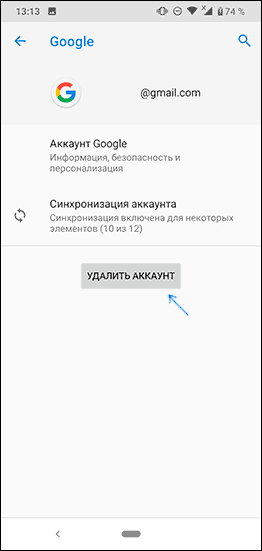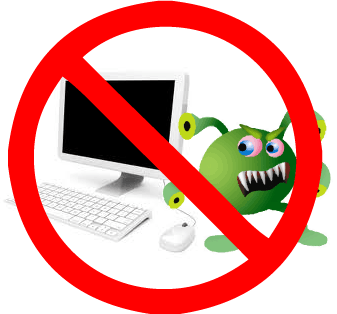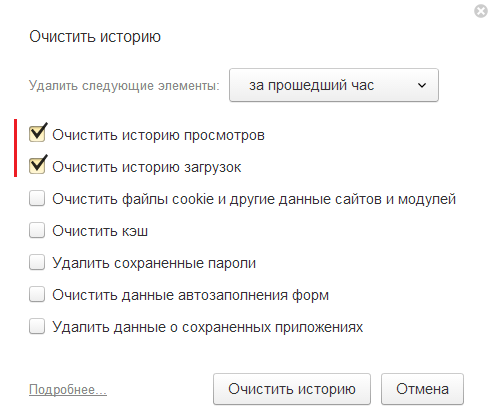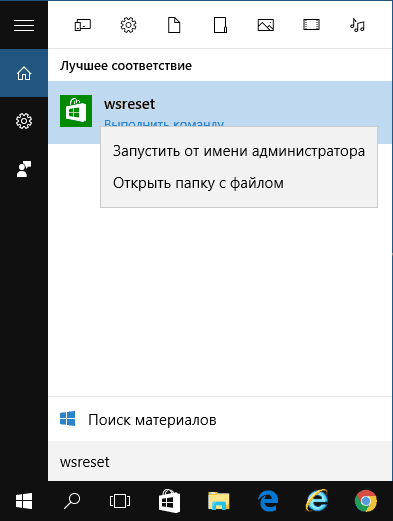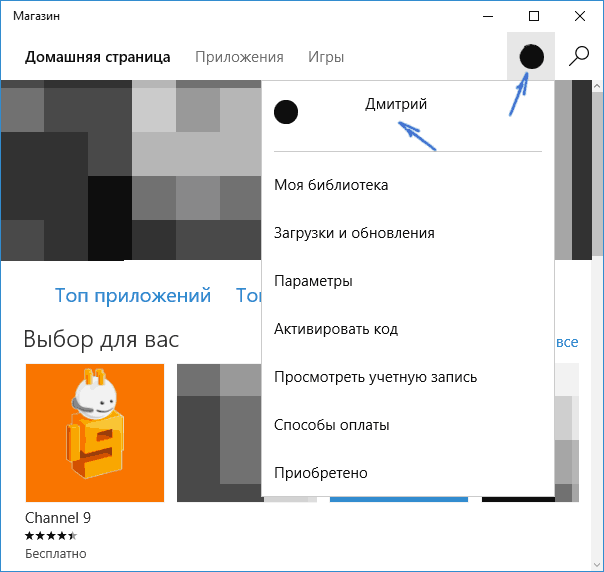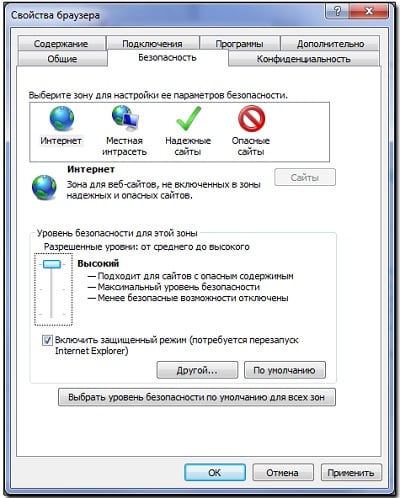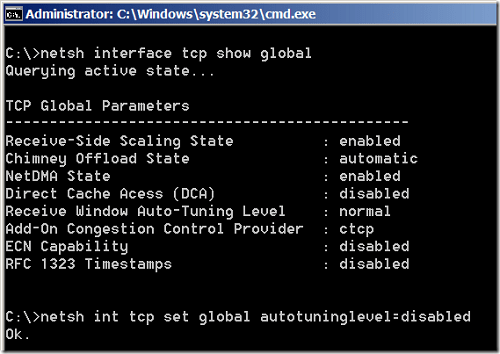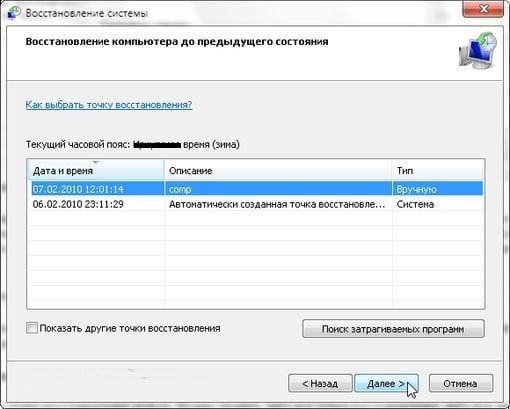Не устанавливается Инстаграм на Андроид [решено]
На смартфонах с операционной системой Андроид иногда не получается установить популярное приложение социальной сети «Инстаграм». Также, встречаются похожие проблемы с приложениями ВКонтакте, ВатСап, Скайп, Фейсбук, Телеграм и др. Есть разные причины неполадки, но какие бы они ни были, вы получите 100% вариант решения проблемы.
Инстаграм не скачивается
Есть три варианта поведения при этой проблеме:
- Ничего не происходит после ознакомления с требуемыми правами для работы приложения и нажатия кнопки «»;
- Бесконечно висит «»;
- Выскакивает .
Досконально выяснить причину ошибок трудно, да и не нужно, потому что шаги решения проблемы одинаковы во всех случаях. Первое что нужно сделать, это почистить телефон от мусора, освободить память.
Чистка памяти
Дело может быть в банальном недостатке свободного места в памяти телефона. Обычно, Google Play Market сообщает перед установкой Инстаграма, что мало памяти, но нехватка может произойти во время установки приложения, из-за особенностей Андроида или работы других программ. Но также проблема может заключаться в старых файлах, оставшихся от предыдущих установок и старого кэша. Всё равно путь исправления один – чистка.
В первом случае рекомендую просто удалить лишние файлы: фотки, видео, ненужные приложения. Во втором случае вручную лучше не работать, а установить приложение CCleaner от компании Piriform. Компания давно себя зарекомендовала с хорошей стороны, разрабатывая программу CCleaner для Windows. Андроидовская версия также хороша и бесплатна.
Установить CCleaner
Запускаем CCleaner и нажимаем «»:
Я думал, что в телефоне почти нет мусора, но клинер нашёл 3 гигабайта лишних файлов. Также можно пройтись по списку установленных приложений, отсортированных по реально занимаемому объёму, и удалить ненужные. Поддерживается сортировка приложений по потреблению батареи и объёму дополнительных данных. Программа сможет найти больше мусора, если смартфон «рутирован», т.е. есть права «Root». Процедура получения рутовских прав отличается для разных устройств.
Ожидание скачивания
Если бесконечно пишет «», но скачивание не начинается, то вероятны такие причины:
- Забит кэш Google Play Market;
- Работает автообновление других приложений;
- «Завис» аккаунт Гугл;
- Проблемы с картой памяти.
Эти и некоторые другие проблемы разобраны в отдельной статье.
Ошибка -24
Установка Instagram прерывается сообщением «» на мобильных телефон с ОС Android. В основном, ошибка появляется после полного сброса настроек телефона (hard reset). Это звучит странно, т.к. сброс телефона производят именно чтобы привести устройство к изначально чистому виду и исправить накопившиеся баги. Но на некоторых моделях, от приложения Instagram могут остаться некоторые системные файлы, которые приводят к конфликту «24» при попытке заново установить приложение.
Проверить эту гипотезу достаточно легко, просто попробуйте установить любое другое приложение, размером от 50МБ, например игру. Если установка проходит без проблем, то дело в hard reset. Проблема «24» возникает только с теми программами, которые раньше уже использовались на этом смартфоне. Вы могли и не делать полный сброс, а просто ранее удалили Инстаграм, и через какое-то время захотели его снова установить.
Для решения проблемы нужно удалить папки с упоминанием инстаграма в папках:
- Datadata
- Androiddata
- И с карты памяти SdcardAndroiddata
Ещё лучше полностью очистить эти папки и сделать повторный «hard reset»
Если ничего не помогло
Если предыдущие варианты решения не привели к ожидаемому результату, то пробуйте способы из других пунктов. Например, если вы следовали рекомендациям из первого пункта, то теперь сделайте всё из второго, затем из третьего подраздела. Несмотря на разные симптомы неисправности, решение может быть одним.
Ещё возможные причины:
- Устаревшая версия Android: всё чаще требуется . Обновите прошивку телефона или установите старую версию «инсты» (об этом ниже);
- Нестабильное соединение: на плохом интернете будут сбои при установке приложений;
- Проблемы с SD-картой: пробуйте установить Instagram во внутреннюю память телефона.
Используем альтернативный клиент Инстаграма
Допустим, предыдущие шаги не увенчались успехом, и личный «сторис» лишь маячит в ваших мечтах. Хорошие новости: для пользования Инстаграмом можно использовать другое приложение, так называемый «клиент». На плей-маркете можно найти как разных клиентов конкретной социальной сети, так и «комбайны», объединяющие в себе сразу множество соцсетей.
Установить All Social Media
Предлагаю установить многофункциональный клиент «», что означает «все социальные сети в одном приложении». Фактически, вы можете удалить все приложухи социалок: Facebook, VKontakte, What’s App, Skype, Twitter, Snapchat и др., и освободить память телефона.
Выбираем «», вводим свои «логин/пароль» и пользуемся! Единственной проблемой может стать несколько ограниченный функционал стороннего клиента. Например, мне нужно было на страничке сделать надпись «Личный блог», о чём я прочитал на этом блоге. Но в меню настроек профиля просто не оказалось «Категории», и я не смог её изменить. В остальном, приложение полноценно заменило Instagram, я смог загружать фотографии, листать стену, оставлять комментарии, публиковать сторис и т.д.
Кстати, пользоваться Instagram’ом можно даже с компьютера или ноутбука. Если прибегнуть к одной хитрости из статьи по ссылке, то функционал будет почти такой же, как и с приложения на смартфоне.
Установка apk-файла ранней версии
Допустим, альтернативный клиент не ваш вариант и срочно нужно решение! Тогда перейдём к «тяжёлой артиллерии», — будем ставить приложение вручную из apk-файла. Любую программу на Google Play Market можно скачать в виде файла с расширением «.apk», и затем запустить установку, как обычной программы в Windows. Как скачивать «apk» подробно описал в статье.
Файл APK можно скачать на компьютере и перенести в память телефона по проводу USB. При этом скачать можно более раннюю версию Инстаграма. Старая версия может заработать на вашем устройстве. Если это сработает, то не забудьте, что инсту нельзя будет обновлять!
Выполните указанные ниже действия, если:
- вам не удается завершить скачивание или обновление приложений;
- вы не можете скачивать или устанавливать приложения и игры из Google Play;
- у вас не получается скачивать книги или другой контент из Google Play.
Если вам не удается открыть приложение Google Play на телефоне, следуйте инструкциям по устранению неполадок при запуске Google Play.
Основные способы устранения неполадок
Подключитесь к сети Wi-Fi или мобильной сети
Проверьте наличие свободного пространства
- Ошибки при скачивании и установке приложений могут возникать из-за того, что на вашем устройстве недостаточно места.
- На это может указывать следующее:
- Вы получаете соответствующее уведомление.
- На устройстве осталось менее 1 ГБ.
- Узнайте, как освободить место на устройстве Android.
Проверьте наличие обновлений Android
Устранение неполадок с одним приложением
Если при скачивании приложений возникают проблемы, выполните указанные ниже действия.
Проверьте, поддерживается ли приложение на вашем устройстве
- Откройте приложение Google Play
.
- Найдите и выберите нужное приложение.
- На странице приложения будет указано, доступно ли оно на вашем устройстве.
- Если приложение недоступно, вы не сможете его скачать.
Удалите и снова установите приложение
Что делать, если проблема сохраняется
Если предыдущие советы не помогли, и вы по-прежнему не можете скачивать приложения, выполните указанные ниже действия. После каждого шага проверяйте, удалось ли устранить неполадку.
Перезапустите приложение Google Play
- Проведите вверх от нижнего края экрана, удерживайте палец, затем уберите его.
- Чтобы закрыть Google Play, смахните окно приложения вверх.
- Откройте его снова.
Удалите и повторно установите обновления Play Маркета
Перезагрузите устройство
- Нажмите и удерживайте кнопку питания.
- Нажмите Выключение или Перезапуск.
- При необходимости нажмите и удерживайте кнопку питания, пока устройство не включится.
Очистите кеш и удалите данные из сервисов Google Play
Удалите и снова добавьте аккаунт Google
При удалении аккаунта будет стерта часть информации с устройства. Чтобы не потерять нужные сведения, создайте их резервную копию.
Подробнее о том, как удалить и снова добавить аккаунт…
Очистите кеш и удалите данные Play Маркета
Очистите кеш и удалите данные из Диспетчера загрузки
Дополнительная информация
Ресурсы по теме
- Как устранить неполадки, если не удается открыть приложение Google Play на телефоне
- Как решить проблему с покупкой в приложении
Эта информация оказалась полезной?
Как можно улучшить эту статью?
Бесплатный анализ подписчиков Instagram
Один из актуальных вопросов пользователей: почему не устанавливается Инстаграм. Встречается на смартфонах Android и на iOS, где недостаточно внутренней памяти.
Не работает Инстаграм на Андроид
Причины из-за которых Инстаграм не работает на Андроиде делят на: технические, пользовательские и самой социальной сети. Чтобы определить какая именно влияет – нужно попробовать сразу несколько способов решения.
Типичные ошибки, почему не устанавливается Инстаграм на Андроид:
- недостаток внутренней памяти. Переполнена SD-карта или не хватает пространства во внутреннем хранилище;
- нет подключения к Интернету. Или скорость низкая;
- ошибки Play Market. Не устанавливаются приложения на флеш-накопитель, нужно обновить приложение магазина;
- устаревшая версия операционной системы. Смартфон не соответствует техническим требованиям;
- вирусы и проблемы с администрированием. Невозможно установить какую-либо утилиту из официального источника.
Первое, что нужно проверить – версию ОС и подключение к Интернету. Например, переключиться на мобильные данные и скачать заново.
Если на смартфоне не хватает свободного пространства – в Play Market появится оповещение и предложение «удалить ненужные файлы». Перед пользователем появится список приложений, которые давно не запускались или с наибольшим размером.
Почему не устанавливается приложение
Если не устанавливается Инстаграм даже при свободном пространстве – нужно проверить место загрузки. На некоторых смартфонах под управлением Android, приложения не будут обновляться и устанавливаться на внешний накопитель.
Как решить проблему:
- Зайти в настройки смартфона – Блокировка и безопасность.
- Пролистать до пункта: «Хранилище учетных данных».
- Тип – должен быть установлен: «Аппаратный».
Второй раздел, который нужно просмотреть – загрузка в Play Market. Одна из ошибок: скачивание останавливается на определенной отметке и запускается заново:
Бесплатный анализ подписчиков Instagram
Хочешь узнать качество аудитории, кто тебя смотрит и читает, а так же сколько ботов на твоем аккаунте?
Сделай бесплатный анализ прямо сейчас. Жми на кнопку
Запустить анализ аккаунта Instagram
- Зайти в список установленных сервисов.
- Найти Play Market – сверху три точки: «Удалить обновления».
- Подождать, пока система очистит данные – перезапустить смартфон.
- Открыть старую версию магазина – перейти к обновлению.
После переустановки Play Market проблема должна решиться и загрузка Инстаграма будет в привычном формате.
Ошибки при работе с APK Instagram
APK – это расширение файлов для операционной системы Android. Пользователь может установить любое приложение, вне официального магазина. Для этого надо разрешить «Неизвестные источники» и найти файлы в соответствующего типа.
Почему возникают проблемы при работе через APK:
- приложение давно не обновляли. Устаревшая версия такого файла не будет обновляться автоматически. Пользователю нужно отыскать новую, удалить предыдущую и установить заново;
- вирус или неправильно импортировано. Например, если в Инстаграм внедрены какие-либо модификации – может работать некорректно;
- не указана установка из «Неизвестных источников». Владелец смартфона не сможет установить сторонние файлы, пока не даст доступ системе;
- предыдущая версия не была удалена. Прежде чем использовать APK, нужно очистить телефон от официального формата.
Если все пункты исключены – удалить и установить другую версию. Возможно, в APK – бета-версия Инстаграма, которая была выпущена между предыдущим и новым обновлением. Это нестабильный тип, предназначенный для тестировщиков.
Правильно чистим кеш и переустанавливаем
Очистка кеша перед удалением или установкой новых приложений – необязательная, но необходимая процедура. Пользователь должен посмотреть объем временных файлов от других утилит, освободить место под новые. Также, постоянный мониторинг необходим для ускорения работы смартфона.
Способы очистки:
- вручную. Встроенные инструменты Андроид;
- с помощью приложений.
Для быстрой очистки подходит: «Ccleaner», даже в бесплатной версии:
- Зайти в Play Market – скачать и установить на телефон.
- Открыть с помощью значка на рабочем столе.
- Разрешить запускаться поверх окон – перейти к проверке свободного и занятого пространства.
- Удалить временные файлы – перейти к главному меню.
Перед очисткой Ccleaner показывает рекомендуемые разделы, которые занимаю пространство. В этот список входят данные приложения, сохраненные пароли и важную информацию. Если пользователь удаляет фотографии или загрузки – восстановить файлы не получится.
Чтобы выяснить, почему не скачивается “Инстаграм”, придется провести небольшую диагностику. В большинстве случаев причиной оказывается нехватка памяти, некорректный установочный файл или программная несовместимость. В редких случаях источник кроется в аппаратных неполадках или устаревшей операционной системе. Методы решения проблемы охватывают варианты от простой перезагрузки устройства до его сдачи в сервис в зависимости от ошибки.
Содержание
- Частые причины, почему не скачивается «Инстаграм»
- В свободном хранилище телефона мало памяти
- Файл apk может быть нерабочим
- В Play Market много кэша
- Выскакивает ошибка 24
- Плохое подключение к интернету или его отсутствие
- Операционная система телефона устарела
- Как исправить проблему
- Обзор
Частые причины, почему не скачивается «Инстаграм»
К наиболее распространенным причинам, по которым не удается скачать или установить приложение Instagram, относят:
- недостаток внутренней памяти;
- системные сбои;
- перегруженный кэш в Плей Маркете;
- отсутствие стабильного подключения к интернету;
- устаревшую операционную систему;
- повреждения установочного файла.
В редких случаях “Инстаграм” невозможно установить из-за заражения вирусами. Вредоносные приложения перегружают постоянную и оперативную память устройства, препятствуют его нормальной работе. В этом случае не удается поставить на смартфон не только Instagram, но и другие программы. Проблема чаще встречается на устройствах с ОС Андроид, т. к. она более открытая и уязвимая.
В свободном хранилище телефона мало памяти
При недостатке памяти смартфону просто не хватает свободного пространства для установки приложения. Устройство может выдавать ошибку, предлагать пользователю удалить личные сообщения. Однако иногда никакого оповещения об этом нет, загрузка или установка просто прерываются. Проблема может сохраняться, даже если у вас, на первый взгляд, достаточно свободной памяти, т. к. не всегда объем необходимого пространства совпадает с тем, что указан в маркете приложений.
Файл apk может быть нерабочим
Если файл apk поврежден или содержит некорректные сведения, смартфон может отклонять попытки его загрузить. Это связано с механизмами безопасности – таким образом девайс защищает пользователя от потенциально вредоносного программного обеспечения. Даже если вы загрузите приложение, оно может не установиться.
Чаще всего пользователи сталкиваются с этой проблемой, когда пытаются скачать установочный файл со сторонних ресурсов.
Инсталлятор может оказаться устаревшим, а корректная работа старых версий Instagram не гарантируется. Существует риск скачивания вируса, замаскированного под официальное приложение.
В Play Market много кэша
Перегруженность кэша приводит как к нехватке свободной памяти, так и к программным сбоям в работе маркета приложений. С проблемой сталкиваются владельцы устройств на базе Android.
Устранить неполадки можно несколькими способами: вручную или с помощью сторонних приложений. Начать лучше с 1-го варианта. Для чистки кэша в Андроиде есть встроенные опции.
Чтобы удалить лишние файлы, сделайте следующее:
- Зайдите в общие настройки смартфона.
- Перейдите в раздел “Приложения”.
- Найдите в списке Instagram.
- Нажмите на кнопку “Очистить кэш” или “Удалить данные”. Он может находиться в подразделе “Память”.
В зависимости от модели смартфона и версии операционной системы путь к нужной функции может незначительно различаться.
Если не получается очистить кэш вручную, можно попробовать сделать это через сторонние приложения. Подойдет, например, CCleaner. Инструкция по очистке кэша зависит от программы.
Выскакивает ошибка 24
Появление ошибки 24 связано с неудачным сбросом до заводских настроек. Сбой возникает, когда на смартфоне остается часть системных файлов. Чтобы устранить проблему, удалите все папки с упоминанием Instagram в названии из каталогов Data/Data, Android/Data и с карты памяти Sdcard/Android/Data при необходимости. Желательно полностью очистить эти разделы и повторить сброс настроек.
Плохое подключение к интернету или его отсутствие
Если подключение к интернету нестабильное или отсутствует, смартфон не сможет загрузить нужные для установки файлы. Сначала придется улучшить качество соединения.
Операционная система телефона устарела
Программа нетребовательная, поэтому устанавливается даже на смартфоны, выпущенные 5–7 лет назад.
Однако с устаревшими устройствами она несовместима, у пользователя может не получаться открыть apk-файл или запустить программу после ее инсталляции.
Как исправить проблему
Чтобы устранить проблему, сначала выясните, почему не скачивается “Инстаграм”. В общих случаях рекомендуется перезагрузить смартфон и проверить соединение с интернетом. Загружать установочный файл нужно из официального маркета приложений для вашей ОС.
Самый радикальный, но эффективный вариант – сброс настроек до заводских. Заранее сохраните все личные файлы на отдельном носителе, чтобы не потерять их.
Обзор
Если не устанавливается Инстаграм на Андроид, значит причина может быть: в программной сбое, заполненной памяти, отсутствии интернет-соединения или несоответствии версии приложения.
Оглавление
- Не устанавливается на телефон: причины и решение
- iPhone
- Android
- Другие версии мобильных телефонов
Не устанавливается на телефон: причины и решение
Основная причина, почему не устанавливается Инстаграм – версия операционной системы смартфона устарела. Такое происходит, если пользователь отключил автоматическое обновление или телефон просто не поддерживается производителем. Обычно, срок поддержки составляет до двух-трех лет с регулярными обновлениями. Если устройство было помечено, как «брак» или «лимитированная версия» – срок поддержки может быть меньше.
Определить, что устройство более не поддерживается социальной сетью возможно через пункт «Настройки» – О телефоне – Обновление ПО. В категории будет указано время последней загрузки версии, а также наличие текущих новых версий. То же касается и системы iOS, где устаревшим смартфонам предложены упрощенные версии.
Другие причины, по которым не устанавливается Инстаграм:
- плохое или нестабильное интернет-подключение;
- ошибки в Инстаграме, не связанные с действиями пользователя;
- низкие технические характеристики устройства;
- кеш смартфона не очищен и заполнен.
При низких технических характеристиках, пользователю остается только сменить смартфон или пользоваться Lite версией. К примеру, ошибка встречается на Айфоне 4.
iPhone
Проблемы с системой iOS связаны, как с обновлением, так и внезапным завершением работы приложения.
Второй тип проблем появляется реже, но его причиной могут стать:
- память смартфона заполнена;
- ранее была установлена другая версия приложения;
- ограничения по трафику.
Если владелец смартфона чаще использует мобильное подключение с ограничениями на скачивание – нужно снять лимиты и подключиться к Wi-Fi.
Как удалить ранее установленную версию приложения:
- Найти иконку Instagram на рабочем столе.
- Зажать пальцем до появления крестика сверху.
- Нажать: «Удалить».
Теперь нужно обновить смартфон и заново установить Инстаграм из AppStore. Проблема могла быть в кеше устройства или ранее не обновленных версиях приложения.
Android
Если на Хонор 8с не устанавливается Инстаграм, значит нужно очистить кеш смартфона. Также, у пользователей Андроида встречается внутренняя ошибка Play Market. Но в этом случае, не сможет установиться или обновиться ни одно из приложений на смартфоне. Чтобы разрешить ошибку, нужно удалить последние обновления Play Market, перезагрузить телефон и зайти снова.
Как очистить кеш на устройствах Андроид:
- установить сторонние приложения-клинеры;
- выполнить очистку вручную.
Нужно помнить, что кроме раздела «Кеш» память занимает папка «Другое», которая хранит скачанные файлы, миниатюры сохраненных фото или видео.
Как очистить кеш:
- Зайти в настройки мобильного устройства.
- Память и хранилище – Очистить.
- Выбрать раздел: «Кеш» – нажать: «Удалить».
Подождать, пока система просчитает количество свободного места и перейти в Play Market. На работу смартфона влияет перезагрузка и если не выполнять её хотя бы раз в неделю – устройство может показывать ошибки, тормозить или не загружать файлы.
Другие версии мобильных телефонов
Проблема с загрузкой и установкой возникает из-за прошивок, которые установил производитель. К примеру, на Xiaomi redmi note стоит не стандартный Android, а специально созданный под мобильное устройство. В таком случае, пользователь может установить APK-версию социальной сети или обновить операционную систему. Чаще, ошибок и неполадок не возникает.
Сложнее установка на устройства на базе Windows. Операционная система перестали поддерживаться и мобильные приложения больше на них не выпускаются. Владельцы устройств могут использовать только старые версии Инстаграма. Доступна браузерная версия, которая отличается от приложения, но обладает практически таким же функционалом.
Ошибка, когда не устанавливается Инстаграм на Андроид, Айфоны или Windows Phone решается и проверкой соединения интернета. Не рекомендуется подключаться с мобильной сети или использовать VPN для работы с сайтом.
Причинами, почему не устанавливается Инстаграм на Андроид чаще бывают: отсутствие свободной памяти, устаревшая версия операционной системы, технические сбои внутри социальной сети.
Содержание
- Почему не устанавливается Инстаграм
- Способ 1: недостаточно памяти на устройстве
- Способ 2: установить старую версию
- Способ 3: технические сбои
- Скачать Инстаграм без вирусов бесплатно
Почему не устанавливается Инстаграм
В основном доступ к Инстаграму пользователь теряет по следующим причинам:
- установка масштабных обновлений;
- отсутствие свободной памяти;
- проблемы в работе Play Market;
- SD-карта установлена как стандартное хранилище для загрузки;
- несоответствие технических требований смартфона.
Убедиться, что Инстаграм активен и проблема не касается только одного пользователя, поможет сайт Downdetector.
Владельцы учетных записей со всего мира оставляют комментарии, где описывают проблемы при работе в Инстаграме. Также, показан график с ростом отчетов об ошибках.
Способ 1: недостаточно памяти на устройстве
Одна из проблем, почему не устанавливается Инстаграм на Андроид — нехватка объема памяти на мобильном устройстве. Помимо этого в сервисе перестает функционировать Сторис и не загружается медиаконтент.
Если не устанавливается Инстаграм на Андроид следует:
- Настройки смартфона – Приложения.
- Выбрать из списка «Instagram».
- Очистить кэш или Удалить данные.
Если такой способ не помог в решении проблемы – лучше переустановить приложение. При этом будут удалены все пароли и логины, которые были использованы для авторизации.
Способ 2: установить старую версию
Старая версия приложения подойдет владельцам устаревших устройств. К примеру, если смартфон больше не обновляется или его технические характеристики не соответствуют требованиям Instagram.
Если не скачивается Инстаграм или установка прерывается:
- Зайти в Настройки смартфона – Приложения.
- Найти Инстаграм – Остановить и Удалить.
- Скачать взломанную версию в формате APK.
- Перенести на телефон – нажать: «Открыть».
- Установить.
Предварительно, чтобы воспользоваться, нужно указать в параметрах мобильного устройства: «Установка из неизвестных источников». Также, такая версия не обновляется. Единственный вариант, который остается для активных пользователей – браузерная версия Instagram.
Способ 3: технические сбои
При работе с Play Market, возникает ошибка, которая не позволяет устанавливать Инстаграм на Андроид.
Причины, по которым возникает проблема:
- перенос данных на SD-карту;
- отсутствие стабильного подключения к Интернету или VPN;
- внутренняя ошибка сервисов.
Чтобы установить Инстаграм:
- Параметры смартфона – Приложения.
- Play Market – Удалить обновления.
- Зайти заново в магазин Google – авторизоваться.
- Подождать обновлений – установить Инстаграм.
Или же: удалить социальную сеть и переустановить, без переноса на SD-карту. В дальнейшем, пользователю придется чаще очищать кэш, чтобы избавиться от ненужных файлов. Если проблема встречается не только с Instagram – поможет смена внешнего накопителя.
Скачать Инстаграм без вирусов бесплатно
Скачать Инстаграм поможет приложение Apptoide и форум 4pda. Пользователю нужно найти последний обновления, которые были выпущены.
Как установить из Apptoide:
- Зайти на официальный сайт приложения.
- Скачать APK-файл – установить.
- Открыть – в поиске ввести: «Инстаграм».
- Подождать окончания установки.
- Запустить.
Лучше всего и надежнее скачать файл .APK с нашего сайта
Регулярно проверяя Apptoide, владелец смартфона узнает о новых версиях и сможет своевременно обновиться. Если не устанавливается Инстаграм на Андроид – нужно проверить соответствие техническим требованиям.
Переходя на страницу в Play Market, пользователь увидит надпись: «Ваше устройство не поддерживается». В таком случае поможет обновление операционной системы или смена смартфона на новую модель.
Инстаграм не скачивается
Есть три варианта поведения при этой проблеме:
- Ничего не происходит после ознакомления с требуемыми правами для работы приложения и нажатия кнопки «Принять»;
- Бесконечно висит «Ожидание скачивания»;
- Выскакивает ошибка «24».
Досконально выяснить причину ошибок трудно, да и не нужно, потому что шаги решения проблемы одинаковы во всех случаях. Первое что нужно сделать, это почистить телефон от мусора, освободить память.
Чистка памяти
Дело может быть в банальном недостатке свободного места в памяти телефона. Обычно, Google Play Market сообщает перед установкой Инстаграма, что мало памяти, но нехватка может произойти во время установки приложения, из-за особенностей Андроида или работы других программ. Но также проблема может заключаться в старых файлах, оставшихся от предыдущих установок и старого кэша. Всё равно путь исправления один – чистка.
В первом случае рекомендую просто удалить лишние файлы: фотки, видео, ненужные приложения. Во втором случае вручную лучше не работать, а установить приложение CCleaner от компании Piriform. Компания давно себя зарекомендовала с хорошей стороны, разрабатывая программу CCleaner для Windows. Андроидовская версия также хороша и бесплатна.
Установить CCleaner
Запускаем CCleaner и нажимаем «Быстрая очистка»:
Я думал, что в телефоне почти нет мусора, но клинер нашёл 3 гигабайта лишних файлов. Также можно пройтись по списку установленных приложений, отсортированных по реально занимаемому объёму, и удалить ненужные. Поддерживается сортировка приложений по потреблению батареи и объёму дополнительных данных. Программа сможет найти больше мусора, если смартфон «рутирован», т.е. есть права «Root». Процедура получения рутовских прав отличается для разных устройств.
Ожидание скачивания
Если бесконечно пишет «Ожидание скачивания…», но скачивание не начинается, то вероятны такие причины:
- Забит кэш Google Play Market;
- Работает автообновление других приложений;
- «Завис» аккаунт Гугл;
- Проблемы с картой памяти.
Эти и некоторые другие проблемы разобраны в отдельной статье.
Ошибка -24
Установка Instagram прерывается сообщением «Ошибка 24» на мобильных телефон с ОС Android. В основном, ошибка появляется после полного сброса настроек телефона (hard reset). Это звучит странно, т.к. сброс телефона производят именно чтобы привести устройство к изначально чистому виду и исправить накопившиеся баги. Но на некоторых моделях, от приложения Instagram могут остаться некоторые системные файлы, которые приводят к конфликту «24» при попытке заново установить приложение.
Проверить эту гипотезу достаточно легко, просто попробуйте установить любое другое приложение, размером от 50МБ, например игру. Если установка проходит без проблем, то дело в hard reset. Проблема «24» возникает только с теми программами, которые раньше уже использовались на этом смартфоне. Вы могли и не делать полный сброс, а просто ранее удалили Инстаграм, и через какое-то время захотели его снова установить.
Для решения проблемы нужно удалить папки с упоминанием инстаграма в папках:
- Datadata
- Androiddata
- И с карты памяти SdcardAndroiddata
Ещё лучше полностью очистить эти папки и сделать повторный «hard reset»
Если ничего не помогло
Если предыдущие варианты решения не привели к ожидаемому результату, то пробуйте способы из других пунктов. Например, если вы следовали рекомендациям из первого пункта, то теперь сделайте всё из второго, затем из третьего подраздела. Несмотря на разные симптомы неисправности, решение может быть одним.
Ещё возможные причины:
- Устаревшая версия Android: всё чаще требуется Android 6+. Обновите прошивку телефона или установите старую версию «инсты» (об этом ниже);
- Нестабильное соединение: на плохом интернете будут сбои при установке приложений;
- Проблемы с SD-картой: пробуйте установить Instagram во внутреннюю память телефона.
Не могу скачать инстаграмм в Аппсторе
Если пользователь обращается в поддержку с подобной жалобой, ему посоветуют проверить аналогичную операцию с иными ПО. Нередко сбой распространяется на иные ресурсы. Следует проверить качество подключенного интернета.
Это популярная проблема. Если связь прервется на полпути скачивания из аппстора, процесс снова не возобновится. Если не получается ничего сделать, необходимо переподключить трафик. Есть несколько иных распространенных вариантов устранения сбоя:
- Освобождение свободного пространства на телефоне. Сделать это можно через удаление видео и фото;
- Перезапуск устройства и повторная загрузка;
- Обновление ОС до крайней версии.
Соцсеть инстаграмм может не поддерживаться на старых моделях телефонов и планшетов.
Используем альтернативный клиент Инстаграма
Допустим, предыдущие шаги не увенчались успехом, и личный «сторис» лишь маячит в ваших мечтах. Хорошие новости: для пользования Инстаграмом можно использовать другое приложение, так называемый «клиент». На плей-маркете можно найти как разных клиентов конкретной социальной сети, так и «комбайны», объединяющие в себе сразу множество соцсетей.
Установить All Social Media
Предлагаю установить многофункциональный клиент «All social media & social network in one app», что означает «все социальные сети в одном приложении». Фактически, вы можете удалить все приложухи социалок: Facebook, VKontakte, What’s App, Skype, Twitter, Snapchat и др., и освободить память телефона.
Выбираем «Instagram», вводим свои «логин/пароль» и пользуемся! Единственной проблемой может стать несколько ограниченный функционал стороннего клиента. Например, мне нужно было на страничке сделать надпись «Личный блог», о чём я прочитал на этом блоге. Но в меню настроек профиля просто не оказалось «Категории», и я не смог её изменить. В остальном, приложение полноценно заменило Instagram, я смог загружать фотографии, листать стену, оставлять комментарии, публиковать сторис и т.д.
Кстати, пользоваться Instagram’ом можно даже с компьютера или ноутбука. Если прибегнуть к одной хитрости из статьи по ссылке, то функционал будет почти такой же, как и с приложения на смартфоне.
Другие версии мобильных телефонов
Проблема с загрузкой и установкой возникает из-за прошивок, которые установил производитель. К примеру, на Xiaomi redmi note стоит не стандартный Android, а специально созданный под мобильное устройство. В таком случае, пользователь может установить APK-версию социальной сети или обновить операционную систему. Чаще, ошибок и неполадок не возникает.
Сложнее установка на устройства на базе Windows. Операционная система перестали поддерживаться и мобильные приложения больше на них не выпускаются. Владельцы устройств могут использовать только старые версии Инстаграма. Доступна браузерная версия, которая отличается от приложения, но обладает практически таким же функционалом.
Ошибка, когда не устанавливается Инстаграм на Андроид, Айфоны или Windows Phone решается и проверкой соединения интернета. Не рекомендуется подключаться с мобильной сети или использовать VPN для работы с сайтом.
Установка apk-файла ранней версии
Допустим, альтернативный клиент не ваш вариант и срочно нужно решение! Тогда перейдём к «тяжёлой артиллерии», — будем ставить приложение вручную из apk-файла. Любую программу на Google Play Market можно скачать в виде файла с расширением «.apk», и затем запустить установку, как обычной программы в Windows. Как скачивать «apk» подробно описал в статье.
Файл APK можно скачать на компьютере и перенести в память телефона по проводу USB. При этом скачать можно более раннюю версию Инстаграма. Старая версия может заработать на вашем устройстве. Если это сработает, то не забудьте, что инсту нельзя будет обновлять!
Ошибки при скачивании Instagram
Есть универсальные методы устранения ошибок при загрузке. Помогает перезагрузка гаджета. Главное понимать, почему не могу скачать инстаграм. Потребуется нажать на опцию блокировки и одновременно активировать Перезагрузку.
Как включить прямой эфир в Инстаграме: на ПК и телефоне
Нужного результата можно достигнуть, если провести полную очистку сервиса. На устройстве уйдет половина ошибок. Выполняется подобная операция так:
- Осуществляется переход в настройки гаджета;
- Нажимается вкладка Приложения;
- Выполняется два свайпа вправо, чтобы перейти к списку приложений;
- Нужно найти и нажать на Play Market;
- Поочередно нажимается кнопка Остановить, Очистить кэш и Стереть данные;
- Данные манипуляции следует повторить с опцией Диспетчер загрузки.
После этого устройство необходимо перезагрузить. Поможет обновление ОС. Здесь следует произвести следующие действия:
- Открывается Play
- Внизу нужно найти и перейти в Настройки.
- Проставляется галочка рядом с пунктом Автообновление.
- До выполнения данной операции она неактивная. Стоит провести обновление вручную.
- Осуществляется переход в настройки ОС, открывается вкладка О телефоне.
- Нажимается обновление ПО.
После выполнения операции необходимо проверить обновления. Если они будут обнаружены, их потребуется установить.
Необходимо войти в аккаунт Google
Устранить проблему разрешается через переход в Google. В аккаунте присутствуют последние варианты приложения. Необходимо найти ярлык приложения и активировать его. Проводится авторизация в ПО. Далее нужно провести такие мероприятия:
- В поиск вбить Инстаграм;
- Выбирается первый вариант;
- Нажать на рядом расположенную зеленую кнопку, чтобы установить;
- Запустится инсталляция приложения;
- После этого появится две кнопки – Открыть и Удалить. Нужно нажать на первую.
Программа после выполнения данных действий открывается. Останется просто провести авторизацию.
Не поддерживается устройство
Ошибка при скачивании, когда ПО не устанавливается, может проявиться при несоответствии гаджета. В подобной ситуации следует провести операцию обновления. Положительный результат может не наступить. Рекомендуется удалить старый вариант и установить новый.
Главным условием считается скачивание ПО. Делать это следует исключительно с проверенных источников. В противном случае есть риск загрузить на устройство зараженной утилиты. Можно избежать этого. Требуется скачивать только через официальные порталы. Также стоит выбирать в списке первый вариант.
Что делать, когда взломали Инстаграм: как вернуть страницу обратно?
Идеального результата можно достигнуть при загрузке apk-файла. Его следует скачать с официального ресурса. Осуществляются такие действия:
- Необходимо перейти в меню с настройками.
- Зайти в Приложения. В раздел Безопасность.
- Осуществляется переход в Конфиденциальность.
- Активируется опция инсталляции из сомнительных источников.
- Запускается файловый менеджер – загруженный или встроенный.
- Открывается файл.
Далее необходимо устанавливать выбранный продукт. Как только данный процесс закончится, нажимается Открыть.
Скачать Инстаграм без вирусов бесплатно
Скачать Инстаграм поможет приложение Apptoide и форум 4pda. Пользователю нужно найти последний обновления, которые были выпущены.
Как установить из Apptoide:
- Зайти на официальный сайт приложения.
- Скачать APK-файл – установить.
- Открыть – в поиске ввести: «Инстаграм».
- Подождать окончания установки.
- Запустить.
Лучше всего и надежнее скачать файл .APK с нашего сайта
Рабочая версия Instagram
Регулярно проверяя Apptoide, владелец смартфона узнает о новых версиях и сможет своевременно обновиться. Если не устанавливается Инстаграм на Андроид – нужно проверить соответствие техническим требованиям.
- Как пользоваться Instagram на телефоне с системой Андроид или Айфоне, и что это такое?
Переходя на страницу в Play Market, пользователь увидит надпись: «Ваше устройство не поддерживается». В таком случае поможет обновление операционной системы или смена смартфона на новую модель.
Если не устанавливается Инстаграм на Андроид, значит причина может быть: в программной сбое, заполненной памяти, отсутствии интернет-соединения или несоответствии версии приложения.
Как установить «Инстаграм» на компьютер
Как известно, у «Инстаграм» существует web-интерфейс. К сожалению, его функции ограничены. С компьютера в «Инстаграм» можно зайти в свой профиль, просмотреть фотографии друзей, что-либо отредактировать. Но, например, зарегистрироваться нельзя.
В качестве обходного пути используют на своем компьютере эмуляторы мобильной операционной системы. Рассмотрим один из них — BlueStacks.
Как установить «Инстаграм» через BlueStacks
- Скачайте программу BlueStacks с ее официального сайта(www.bluestacks.com). На главной странице сайта выберите свой вариант: Windows или Mac.
- Нажимайте «Далее», программа устанавливается.
- На рабочем столе появились два новых значка: запуск BlueStacks и папка с ярлычками приложений, через которые вы сможете входить в эти приложения.
- Откройте BlueStacks, нажмите F11 для уменьшения окна программы.
- Чтобы зайти в «Play Маркет» на нашем эмуляторе Андроид, необходимо иметь аккаунт Google. Зайдите в настройки, нажмите на опцию «Аккаунты». Войдите в свой существующий аккаунт или добавьте новый.
- Далее все шаги соответствуют шагам установки «Инстаграм» на телефоне с ОС Андроид. В строке поиска введите «instagram», нажмите «Установить» и «Принять».
iPhone
Владельцы девайсов Apple, которые планируют использовать Instagram для iPhone, так же, как и пользователи Android обычно не испытывают сложностей при установке приложения, предоставляющего доступ в сервис. Инсталляцию Инстаграма в iOS-девайс можно провести не одним способом.
Способ 1: Apple App Store
Простейшим методом получения Instagram на iPhone является его загрузка из App Store – Магазина приложений Эппл, предустановленного во всех современных версиях iOS. Собственно, нижеописанная инструкция на сегодняшний день является единственным способом установки рассматриваемого приложения, который рекомендует использовать Apple.
- Запускаем App Store, коснувшись иконки магазина на экране iPhone.
- Чтобы найти страницу приложения в огромном каталоге Апп Стор тапаем «Поиск» и вводим в появившееся поле запрос «Instagram», нажимаем «Search». Первое предложение в перечне результатов поиска и является нашей целью – нажимаем на иконку сервиса.
- На странице приложения Instagram в Магазине Эппл касаемся изображения облачка со стрелкой. Далее ожидаем скачивания компонентов. По завершении загрузки автоматически начнется установка Инстаграма в девайс, ждем, пока на экране появится кнопка «ОТКРЫТЬ».
- Инсталляция Instagram для iPhone завершена. Открываем приложение, авторизуемся в сервисе либо создаем новую учетную запись, после чего можно приступать к использованию функций самого популярного сервиса для размещения фото и видео в сети.
Способ 2: iTunes
Практически все владельцы iPhone использовали официальный инструмент, разработанный компанией Эппл, для работы со своими устройствами – iTunes. После выпуска разработчиком версии 12.7 этой программы, ее пользователи утратили возможность доступа к App Store с ПК для установки софта в смартфоны, поэтому для реализации нижеописанного алгоритма установки Инстаграм в айФон придется инсталлировать на компьютер более старую сборку айТюнс, нежели предлагаемая Apple для загрузки с официального сайта.
Скачать iTunes 12.6.3 для Windows с доступом в Apple App Store
Загружаем дистрибутив «старого» iTunes, удаляем установленный в компьютере медиакомбайн и инсталлируем нужную версию. В этом нам помогут следующие инструкции:
Подробнее:Как удалить iTunes с компьютера полностьюКак установить iTunes на компьютер
- Открываем iTunes 12.6.3 и настраиваем программу:
- Вызываем меню, содержащее опции, относящиеся к списку компонентов доступных из приложения.
- Кликнув мышью, выбираем функцию «Править меню».
- Устанавливаем галочку возле пункта «Программы» появившегося в окне списка и кликаем «Готово».
- Открываем меню «Учетная запись» и нажимаем «Войти…». Авторизуемся в сервисах Эппл с помощью логина и пароля от AppleID, то есть вводим данные в поля появившегося окошка и кликаем по кнопке входа.
- Подключаем Apple-девайс к ЮСБ-порту ПК и подтверждаем поступающие от айТюнс запросы для предоставления доступа к данным на устройстве. Необходимо также выдать разрешение на смартфоне, тапнув «Доверять» в отображаемом на экране девайса окошке.
- Выбираем «Программы» из списка разделов, доступных в iTunes,
переходим на вкладку «App Store». - Вводим в поисковое поле запрос «Instagram», затем переходим к результату «instagram» из списка, выданного айТюнс.
- Кликаем по иконке приложения «Instagram Фото и видео».
- Нажимаем «Загрузить» на странице клиента соцсети в AppStore.
- Вводим данные своего AppleID в поля окошка запроса «Зарегистрироваться в iTunes Store» и затем нажимаем «Получить».
- Ожидаем завершения скачивания пакета Instagram на диск компьютера.
- О том, что загрузка завершилась, подскажет смена наименования кнопки «Загрузить» на «Загружено». Переходим в раздел управления девайсом в айТюнс, нажав на изображение смартфона в верхней части окна программы.
- Открываем вкладку «Программы», кликнув по ее наименованию в левой части окна медиакомбайна.
- Полученный ранее из AppStore Инстаграм присутствует в демонстрируемом программой списке приложений. Кликаем «Установить», после чего название этой кнопки изменится – станет «Будет установлено».
- Для инициации процесса синхронизации, включающего в нашем случае копирование файлов приложения Instagram в iPhone, нажимаем «Применить» в нижней части окна айТюнс.
- Начнется процедура обмена информацией между iPhone и ПК.
Если ПК не был авторизован для работы с конкретным экземпляром Apple-девайса, в процессе синхронизации поступит запрос о необходимости выдачи разрешения. Кликаем «Авторизовать» дважды – под первым запросом,а затем в следующем появившемся окошке после ввода пароля от AppleID.
- Больше никаких действий производить не нужно, осталось наблюдать за индикатором выполнения процедуры установки Instagram в верхней части окна iTunes.
- На данном этапе инсталляция Инстаграма в айФон считается практически завершенной. Кнопка возле наименования приложения изменит свое название на «Удалить» — это является подтверждением успеха операции установки. Кликаем «Готово» внизу окна айТюнс после того, как эта кнопка станет активной.
- Отключаем айФон от ПК, разблокируем его экран и констатируем наличие иконки Инстаграм среди других программных средств. Можно запускать приложение и авторизоваться в сервисе либо создавать новый аккаунт.
Способ 3: iTools
При неприменимости двух вышеописанных способов инсталляции Инстаграм в iPhone (к примеру, по каким-либо причинам не используется AppleID) либо при желании установить конкретную версию клиента соцсети для iOS (возможно, не самую новую) используются файлы *.IPA. Данный тип файлов является по сути архивом, содержащим компоненты iOS-приложений и хранимым в АппСтор для дальнейшего развертывания на девайсах.
Загрузка *.IPA-файлов осуществляется программой iTunes в процессе выполнения установки iOS-приложений «Способом 2», который описан выше в статье. «Дистрибутивы» сохраняются по следующему пути:
C:UsersПользовательMusiciTunesiTunes MediaMobile Applications.
На просторах интернета также можно найти ресурсы, предоставляющие возможность скачивания IPA-файлов различных айОС-приложений, но использовать их следует с осторожностью – шанс загрузить с непроверенных сайтов неработоспособный или зараженный вирусами программный продукт довольно велик.
IPA-пакеты и Инстаграм в их числе, интегрируются в iOS при помощи средств, созданных сторонними разработчиками. Одним из самых распространённых и функциональных программных инструментов, предназначенных для манипуляций с iPhone, в том числе инсталляции в него приложений с компьютера, является iTools.
- Загружаем дистрибутив и инсталлируем айТулс. Описание процесса установки можно найти в статье, рассказывающей о функциональных возможностях инструмента.
Android
Пользователи смартфонов на Андроид могут установить Инстаграм несколькими способами, причем один из них может быть реализован даже при условии отсутствия в системе Play Маркета – магазина приложений от Google. Перейдем же к более детальному рассмотрению доступных методов.
Способ 1: Google Play Маркет (смартфон)
Большинство Android-смартфонов и планшетов содержат в своем арсенале предустановленный магазин приложений — Play Маркет. Воспользовавшись им, можно буквально в несколько тапов установить клиент социальной сети Instagram на мобильное устройство.
- Запустите Плей Маркет. Его ярлык может находиться на главном экране и точно есть в меню приложений.
- Тапните по поисковой строке и начните вводить название приложения – Instagram. Как только появится подсказка с иконкой соцсети, выберите ее для перехода к странице с описанием. Нажмите по зеленой кнопке «Установить».
- Начнется процедура инсталляции приложения на устройство, которая не займет много времени. По ее завершении вы сможете открыть приложение, нажав соответствующую кнопку.
- Войдите в Инстаграм, введя свои логин и пароль, или создайте новый аккаунт. Дополнительно присутствует возможность авторизации через Facebook, которому и принадлежит данная социальная сеть.
- После входа в свою учетную запись вы сможете пользоваться всеми возможностями Instagram, Его иконка появится в меню приложений и на главном экране вашего смартфона.
Содержание
- 1 Как исправить проблемы со скачиванием приложений Play Маркет — первые шаги
- 2 Проверка активности необходимых для работы Play Маркет приложений
- 3 Сброс аккаунта Google
- 3.1 Что делать, если не скачиваются приложения Android в Play Маркет — видео инструкция
- 4 Причины, по которым не устанавливается Инстаграм
- 5 Ответы (7)
- 6 Скачать Инстаграм без вирусов бесплатно
- 7 Как исправить невозможность скачивания файлов с сети Internet
- 8 Проверяем настройки Play Market
- 9 Нехватка памяти — причина почему на Android не обновляются приложения
- 10 Проверяем настройки Play Market
- 11 Нехватка памяти — причина почему на Android не обновляются приложения
- 12 Сброс магазина Windows 10, выход из учетной записи
- 13 Сброс центра обновлений
- 14 Причины проблем с загрузкой файлов с Интернета
- 15 Почему не загружаются файлы с Интернета
Как исправить проблемы со скачиванием приложений Play Маркет — первые шаги
Для начала о самых первых, простых и основных шагах, которые следует предпринять при возникновении проблем с загрузкой приложений на Android.
Еще один очень простой метод, который у многих срабатывает при рассматриваемой проблеме:
- Закройте приложение Play Маркет. В браузере вашего Android смартфона или планшета зайдите на сайт https://play.google.com/store (при этом в браузере нужно быть авторизованным в сервисах Google с той же учетной записью, что используется на телефоне). В меню на сайте выберите «Приложения».
- Выберите любое приложение и нажмите кнопку «Установить» (если вы не были авторизованы, сначала произойдет авторизация). Выберите устройство, куда требуется установить приложение. Вас сообщат, что приложение скоро будет установлено.
- Подождите, пока приложение не установится. Если оно установилось, снова запустите Play Маркет и возможно с этого момента он будет работать как прежде.
Это то, что касается самых простых методов исправить проблему, далее о иногда более сложных в реализации действиях.
Проверка активности необходимых для работы Play Маркет приложений
Если какие-то из них в списке отключенных, нажмите по такому приложению и включите его, нажав соответствующую кнопку.
Сброс аккаунта Google
- Зайдите в Настройки — Аккаунты на своем телефоне Android.
- Выберите ваш аккаунт Google и нажмите «Удалить».
- После удаления аккаунта снова добавьте его.
Что делать, если не скачиваются приложения Android в Play Маркет — видео инструкция
Причины, по которым не устанавливается Инстаграм
Список причин, почему не устанавливается Инстаграм:
- отсутствует стабильное подключение к Интернету;
- недостаточно свободной памяти во внутреннем хранилище;
- флешка-карта не работает или повреждена;
- последнее обновление Play Market;
- не рабочий файл .apk.
Проблемы возникают в том случае, если владелец телефона не следит за последними обновлениями Инстаграма и операционной системы. Рекомендуется указывать автоматические обновление, чтобы не пропустить новые версии приложений.
Проверить номер ОС:
- Настройки – О телефоне.
- Обновление ПО – Система.
Если на экране при установке возник код 910 – значит проблема не в Instagram и Android, а в последнем обновлении Play Market. Пользователи отмечают, что версия 13.7.15 нередко выдает ошибки или попросту не запускается.
Примечание: получить новую версию магазина контента могут не все мобильные устройства на Android. Официальное сообщество отключает от поддержки производителей смартфонов, которые используют нелицензионный формат ПО.
Ответы (7)
Зайдите в меню «Память — Телефон/SD-карта — Приложения и игры», проверьте наличие приложения и удалите. Также поменяйте место сохранения приложения с карты памяти (если используете) на память телефона «Память — Сохранять приложения — Телефон», повторите загрузку.
Этот ответ помог 9 польз.
Это помогло устранить вашу проблему?
К сожалению, это не помогло.
Великолепно! Спасибо, что пометили это как ответ.
Насколько Вы удовлетворены этим ответом?
Благодарим за отзыв, он поможет улучшить наш сайт.
Насколько Вы удовлетворены этим ответом?
Благодарим за отзыв.
Зайдите в меню «Память — Телефон/SD-карта — Приложения и игры», проверьте наличие приложения и удалите. Также поменяйте место сохранения приложения с карты памяти (если используете) на память телефона «Память — Сохранять приложения — Телефон», повторите загрузку.
Это помогло устранить вашу проблему?
К сожалению, это не помогло.
Великолепно! Спасибо, что пометили это как ответ.
Насколько Вы удовлетворены этим ответом?
Благодарим за отзыв, он поможет улучшить наш сайт.
Насколько Вы удовлетворены этим ответом?
Благодарим за отзыв.
- Модератор cообщества
Попробуйте перезагрузить телефон. Зажатием клавиш уменьшения громкости и блокировки, на 10 — 15 секунд.
Если это не поможет, делайте сброс настроек. Параметры, система, о системе, сброс настроек. Если есть приложения на карте памяти, перед сбросом эти приложения удалить.
——————————
Если совет вам помог, вы можете отметить его как ответ.
Это поможет другим участникам форума.
С уважением.
Елена.
Это помогло устранить вашу проблему?
К сожалению, это не помогло.
Великолепно! Спасибо, что пометили это как ответ.
Насколько Вы удовлетворены этим ответом?
Благодарим за отзыв, он поможет улучшить наш сайт.
Скачать Инстаграм без вирусов бесплатно
Скачать Инстаграм поможет приложение Apptoide и форум 4pda. Пользователю нужно найти последний обновления, которые были выпущены.
Как установить из Apptoide:
- Зайти на официальный сайт приложения.
- Скачать APK-файл – установить.
- Открыть – в поиске ввести: «Инстаграм».
- Подождать окончания установки.
- Запустить.
Лучше всего и надежнее скачать файл .APK с нашего сайта
Регулярно проверяя Apptoide, владелец смартфона узнает о новых версиях и сможет своевременно обновиться. Если не устанавливается Инстаграм на Андроид – нужно проверить соответствие техническим требованиям.
Переходя на страницу в Play Market, пользователь увидит надпись: «Ваше устройство не поддерживается». В таком случае поможет обновление операционной системы или смена смартфона на новую модель.
Причины, по которым нельзя войти в Инстаграм и их решение
Инстаграм перестал работать: все причины и решения
Не показывает видео в Инстаграме: причины и решения
Как избежать блокировки действий в Инстаграме
Как исправить невозможность скачивания файлов с сети Internet
Если у вас не работает загрузка файлов с Интернета на ваш ПК, рекомендую воспользоваться нижеприведёнными советами. Итак.
Удаляем вируса с нашего компьютера
Очищаем историю загрузок
Меняем наш браузер
Проверяем настройки Play Market
Если для установки приложений можно использовать Google Play на компьютере или APK-файлы , то для обновления программ и игр на Андроид должен быть установлен Плей Маркет.
p, blockquote 4,0,1,0,0 —>
Важно также правильно настроить параметры его работы. Некорректная настройка может быть причиной почему на Android не обновляются приложения. Действуем по шагам:
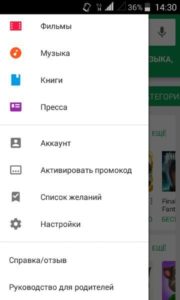
Если функция автообновления имеет статус «Никогда», то приложения будут обновляться только в ручном режиме. Делается это так:
p, blockquote 6,0,0,0,0 —>
- Раскройте главное меню Play Market.
- Зайдите в раздел «Мои приложения и игры».
- На вкладке «Обновления» посмотрите, какие приложения имеют апдейты. Нажмите «Обновить» возле нужной программы/игры.
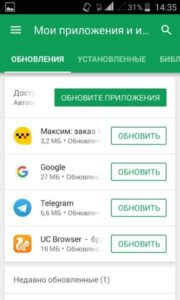
p, blockquote 7,0,0,0,0 —> 
p, blockquote 8,0,0,0,0 —>
Нехватка памяти — причина почему на Android не обновляются приложения
Для установки обновлений нужна свободная память. Если место во внутреннем хранилище и на microSD карте закончилось, необходимо удалить лишние данные. Чтобы проверить память:
p, blockquote 13,0,0,1,0 —>
- Откройте настройки Android.
- Найдите раздел «Память».
- Посмотрите, какие данные занимают место, и подумайте, что можно удалить.
p, blockquote 14,0,0,0,0 —> 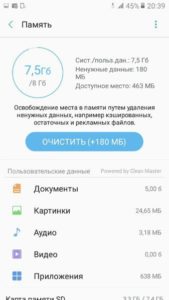
Одним из показателей является память. При нажатии на соответствующую пиктограмму система показывает, какой объем ненужных данных можно удалить.
p, blockquote 15,0,0,0,0 —>
Проверяем настройки Play Market
Если для установки приложений можно использовать Google Play на компьютере или APK-файлы , то для обновления программ и игр на Андроид должен быть установлен Плей Маркет.
p, blockquote 4,0,1,0,0 —>
Важно также правильно настроить параметры его работы. Некорректная настройка может быть причиной почему на Android не обновляются приложения. Действуем по шагам:
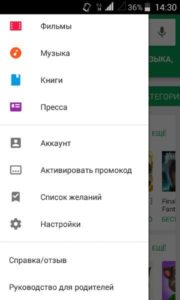
Если функция автообновления имеет статус «Никогда», то приложения будут обновляться только в ручном режиме. Делается это так:
p, blockquote 6,0,0,0,0 —>
- Раскройте главное меню Play Market.
- Зайдите в раздел «Мои приложения и игры».
- На вкладке «Обновления» посмотрите, какие приложения имеют апдейты. Нажмите «Обновить» возле нужной программы/игры.
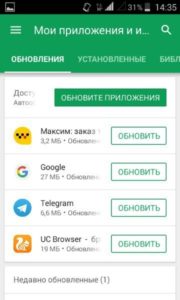
p, blockquote 7,0,0,0,0 —> 
p, blockquote 8,0,0,0,0 —>
Нехватка памяти — причина почему на Android не обновляются приложения
Для установки обновлений нужна свободная память. Если место во внутреннем хранилище и на microSD карте закончилось, необходимо удалить лишние данные. Чтобы проверить память:
p, blockquote 13,0,0,1,0 —>
- Откройте настройки Android.
- Найдите раздел «Память».
- Посмотрите, какие данные занимают место, и подумайте, что можно удалить.
p, blockquote 14,0,0,0,0 —> 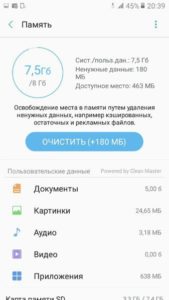
Одним из показателей является память. При нажатии на соответствующую пиктограмму система показывает, какой объем ненужных данных можно удалить.
p, blockquote 15,0,0,0,0 —>
Сброс магазина Windows 10, выход из учетной записи
Первое, что следует попробовать — это выполнить сброс магазина Windows 10, а также выйти из своей учетной записи в нем и снова зайти.
- Для этого, предварительно закрыв магазин приложений, наберите в поиске wsreset и выполните команду от имени администратора (см. скриншот). То же самое можно сделать, нажав клавиши Win+R и введя wsreset.
- После успешного завершения работы команды (работа выглядит как открытое, иногда продолжительное время, окно командной строки), автоматически должен будет запуститься магазин приложений Windows
- Если приложения не начали скачиваться после wsreset, выйдите из своей учетной записи в магазине (клик по значку учетки, выбор учетной записи, нажатие по кнопке «Выйти»). Закройте магазин, запустите заново и снова войдите со своей учетной записью.
На самом деле, способ не так часто оказывается рабочим, но начать я рекомендую именно с него.
Сброс центра обновлений
Следующий способ следует начать с отключения от Интернета. После того, как отключились, выполните следующие шаги:
Проверьте, стали ли скачиваться приложения из магазина после этих действий.
Причины проблем с загрузкой файлов с Интернета
Анализ того, почему не загружаются файлы с Интернета, следует начать прежде всего с причин, которые вызвали данную ситуацию. Среди них я бы отметил следующие:
Максимальный уровень безопасности
Итак, после того, как мы разобрали причины, по которым не скачиваются файлы с Интернета, предлагаю перейти к списку советов по исправления ситуации.
Почему не загружаются файлы с Интернета
-
Отключаем TCP Receive Window Auto-Tuning. Запустите командную строку от имени администратора и там введите netsh int tcp set global autotuninglevel=disabled, затем нажмите на ввод;
Используем точку восстановления для отката системы
Инстаграм не скачивается
Есть три варианта поведения при этой проблеме:
- Ничего не происходит после ознакомления с требуемыми правами для работы приложения и нажатия кнопки «Принять»;
- Бесконечно висит «Ожидание скачивания»;
- Выскакивает ошибка «24».
Досконально выяснить причину ошибок трудно, да и не нужно, потому что шаги решения проблемы одинаковы во всех случаях. Первое что нужно сделать, это почистить телефон от мусора, освободить память.
Чистка памяти
Дело может быть в банальном недостатке свободного места в памяти телефона. Обычно, Google Play Market сообщает перед установкой Инстаграма, что мало памяти, но нехватка может произойти во время установки приложения, из-за особенностей Андроида или работы других программ. Но также проблема может заключаться в старых файлах, оставшихся от предыдущих установок и старого кэша. Всё равно путь исправления один – чистка.
В первом случае рекомендую просто удалить лишние файлы: фотки, видео, ненужные приложения. Во втором случае вручную лучше не работать, а установить приложение CCleaner от компании Piriform. Компания давно себя зарекомендовала с хорошей стороны, разрабатывая программу CCleaner для Windows. Андроидовская версия также хороша и бесплатна.
Установить CCleaner
Запускаем CCleaner и нажимаем «Быстрая очистка»:
Я думал, что в телефоне почти нет мусора, но клинер нашёл 3 гигабайта лишних файлов. Также можно пройтись по списку установленных приложений, отсортированных по реально занимаемому объёму, и удалить ненужные. Поддерживается сортировка приложений по потреблению батареи и объёму дополнительных данных. Программа сможет найти больше мусора, если смартфон «рутирован», т.е. есть права «Root». Процедура получения рутовских прав отличается для разных устройств.
Ожидание скачивания
Если бесконечно пишет «Ожидание скачивания…», но скачивание не начинается, то вероятны такие причины:
- Забит кэш Google Play Market;
- Работает автообновление других приложений;
- «Завис» аккаунт Гугл;
- Проблемы с картой памяти.
Эти и некоторые другие проблемы разобраны в отдельной статье.
Ошибка -24
Установка Instagram прерывается сообщением «Ошибка 24» на мобильных телефон с ОС Android. В основном, ошибка появляется после полного сброса настроек телефона (hard reset). Это звучит странно, т.к. сброс телефона производят именно чтобы привести устройство к изначально чистому виду и исправить накопившиеся баги. Но на некоторых моделях, от приложения Instagram могут остаться некоторые системные файлы, которые приводят к конфликту «24» при попытке заново установить приложение.
Проверить эту гипотезу достаточно легко, просто попробуйте установить любое другое приложение, размером от 50МБ, например игру. Если установка проходит без проблем, то дело в hard reset. Проблема «24» возникает только с теми программами, которые раньше уже использовались на этом смартфоне. Вы могли и не делать полный сброс, а просто ранее удалили Инстаграм, и через какое-то время захотели его снова установить.
Для решения проблемы нужно удалить папки с упоминанием инстаграма в папках:
- Datadata
- Androiddata
- И с карты памяти SdcardAndroiddata
Ещё лучше полностью очистить эти папки и сделать повторный «hard reset»
Если ничего не помогло
Если предыдущие варианты решения не привели к ожидаемому результату, то пробуйте способы из других пунктов. Например, если вы следовали рекомендациям из первого пункта, то теперь сделайте всё из второго, затем из третьего подраздела. Несмотря на разные симптомы неисправности, решение может быть одним.
Ещё возможные причины:
- Устаревшая версия Android: всё чаще требуется Android 6+. Обновите прошивку телефона или установите старую версию «инсты» (об этом ниже);
- Нестабильное соединение: на плохом интернете будут сбои при установке приложений;
- Проблемы с SD-картой: пробуйте установить Instagram во внутреннюю память телефона.
Скачать Инстаграм без вирусов бесплатно
Скачать Инстаграм поможет приложение Apptoide и форум 4pda. Пользователю нужно найти последний обновления, которые были выпущены.
Как установить из Apptoide:
- Зайти на официальный сайт приложения.
- Скачать APK-файл – установить.
- Открыть – в поиске ввести: «Инстаграм».
- Подождать окончания установки.
- Запустить.
Лучше всего и надежнее скачать файл .APK с нашего сайта
Регулярно проверяя Apptoide, владелец смартфона узнает о новых версиях и сможет своевременно обновиться. Если не устанавливается Инстаграм на Андроид – нужно проверить соответствие техническим требованиям.
Переходя на страницу в Play Market, пользователь увидит надпись: «Ваше устройство не поддерживается». В таком случае поможет обновление операционной системы или смена смартфона на новую модель.
Причины, по которым нельзя войти в Инстаграм и их решение
Инстаграм перестал работать: все причины и решения
Не показывает видео в Инстаграме: причины и решения
Как избежать блокировки действий в Инстаграме
Популярная программа для постинга фотографий Инстаграм наконец-то добралась и до Андроида. Созданная на волне популярности фотодела, утилита предоставляет пользователям известной операционной системы практически такой же функционал, как и полноценная версия. В этой статье мы подробно рассмотрим, как установить Instagram на Android.
Используем альтернативный клиент Инстаграма
Допустим, предыдущие шаги не увенчались успехом, и личный «сторис» лишь маячит в ваших мечтах. Хорошие новости: для пользования Инстаграмом можно использовать другое приложение, так называемый «клиент». На плей-маркете можно найти как разных клиентов конкретной социальной сети, так и «комбайны», объединяющие в себе сразу множество соцсетей.
Установить All Social Media
Предлагаю установить многофункциональный клиент «All social media & social network in one app», что означает «все социальные сети в одном приложении». Фактически, вы можете удалить все приложухи социалок: Facebook, VKontakte, What’s App, Skype, Twitter, Snapchat и др., и освободить память телефона.
Выбираем «Instagram», вводим свои «логин/пароль» и пользуемся! Единственной проблемой может стать несколько ограниченный функционал стороннего клиента. Например, мне нужно было на страничке сделать надпись «Личный блог», о чём я прочитал на этом блоге. Но в меню настроек профиля просто не оказалось «Категории», и я не смог её изменить. В остальном, приложение полноценно заменило Instagram, я смог загружать фотографии, листать стену, оставлять комментарии, публиковать сторис и т.д.
Кстати, пользоваться Instagram’ом можно даже с компьютера или ноутбука. Если прибегнуть к одной хитрости из статьи по ссылке, то функционал будет почти такой же, как и с приложения на смартфоне.
Почему не получается скачать и установить Instagram с App Store?
- Довольно часто в App Store возникают проблемы со скачиванием не только Instagram, но и других приложений. Чаще всего это связано с плохим интернет-соединением, которое заметить можно не сразу, ибо длится оно всего долю секунды, однако прерывает загрузку приложения, которая автоматически не возобновляется. Необходимо убедиться в наличии хорошего интернет соединения и запустить скачивание приложения заново
- Так же Instagram и любое другое приложение может не скачиваться на Ваше устройство по причине отсутствия свободного места на диске. Удалите ненужные приложения, фотографии и видео, чтобы освободить место и запустите загрузку повторно
- Попробуйте перезапустить устройство и повторить загрузку
- Ещё стоит обратить внимание на то, что приложение Instagram сегодня разрабатывается под операционные системы iOS 7 и 8 версии и на старых моделях iPhone 3G и 3GS он попросту не работает. Обновите Вашу операционную систему до последней версии
Не устанавливается Instagram на Android
Установка apk-файла ранней версии
Допустим, альтернативный клиент не ваш вариант и срочно нужно решение! Тогда перейдём к «тяжёлой артиллерии», — будем ставить приложение вручную из apk-файла. Любую программу на Google Play Market можно скачать в виде файла с расширением «.apk», и затем запустить установку, как обычной программы в Windows. Как скачивать «apk» подробно описал в статье.
Файл APK можно скачать на компьютере и перенести в память телефона по проводу USB. При этом скачать можно более раннюю версию Инстаграма. Старая версия может заработать на вашем устройстве. Если это сработает, то не забудьте, что инсту нельзя будет обновлять!
Ошибки при скачивании Instagram
Есть универсальные методы устранения ошибок при загрузке. Помогает перезагрузка гаджета. Главное понимать, почему не могу скачать инстаграм. Потребуется нажать на опцию блокировки и одновременно активировать Перезагрузку.
Нужного результата можно достигнуть, если провести полную очистку сервиса. На устройстве уйдет половина ошибок. Выполняется подобная операция так:
- Осуществляется переход в настройки гаджета;
- Нажимается вкладка Приложения;
- Выполняется два свайпа вправо, чтобы перейти к списку приложений;
- Нужно найти и нажать на Play Market;
- Поочередно нажимается кнопка Остановить, Очистить кэш и Стереть данные;
- Данные манипуляции следует повторить с опцией Диспетчер загрузки.
После этого устройство необходимо перезагрузить. Поможет обновление ОС. Здесь следует произвести следующие действия:
- Открывается Play
- Внизу нужно найти и перейти в Настройки.
- Проставляется галочка рядом с пунктом Автообновление.
- До выполнения данной операции она неактивная. Стоит провести обновление вручную.
- Осуществляется переход в настройки ОС, открывается вкладка О телефоне.
- Нажимается обновление ПО.
После выполнения операции необходимо проверить обновления. Если они будут обнаружены, их потребуется установить.
Необходимо войти в аккаунт Google
Устранить проблему разрешается через переход в Google. В аккаунте присутствуют последние варианты приложения. Необходимо найти ярлык приложения и активировать его. Проводится авторизация в ПО. Далее нужно провести такие мероприятия:
- В поиск вбить Инстаграм;
- Выбирается первый вариант;
- Нажать на рядом расположенную зеленую кнопку, чтобы установить;
- Запустится инсталляция приложения;
- После этого появится две кнопки – Открыть и Удалить. Нужно нажать на первую.
Программа после выполнения данных действий открывается. Останется просто провести авторизацию.
Не поддерживается устройство
Ошибка при скачивании, когда ПО не устанавливается, может проявиться при несоответствии гаджета. В подобной ситуации следует провести операцию обновления. Положительный результат может не наступить. Рекомендуется удалить старый вариант и установить новый.
Главным условием считается скачивание ПО. Делать это следует исключительно с проверенных источников. В противном случае есть риск загрузить на устройство зараженной утилиты. Можно избежать этого. Требуется скачивать только через официальные порталы. Также стоит выбирать в списке первый вариант.
Идеального результата можно достигнуть при загрузке apk-файла. Его следует скачать с официального ресурса. Осуществляются такие действия:
- Необходимо перейти в меню с настройками.
- Зайти в Приложения. В раздел Безопасность.
- Осуществляется переход в Конфиденциальность.
- Активируется опция инсталляции из сомнительных источников.
- Запускается файловый менеджер – загруженный или встроенный.
- Открывается файл.
Далее необходимо устанавливать выбранный продукт. Как только данный процесс закончится, нажимается Открыть.
Как установить «Инстаграм» на телефон
Как известно, в самом начале «Инстаграм» можно было установить лишь на продукты компании Apple: iPhone, iPad и iPod touch. Но через пару лет у пользователей телефонов на платформе Android появилась возможность скачивать и устанавливать «Instagram» через «Google Play» абсолютно бесплатно.
Как установить «Инстаграм» на Андроид
- Зайдите на своем телефоне в «Play Маркет» («Google Play»).
- Нажмите на значок лупы вверху справа.
- В строке поиска введите название нашего приложения «instagram».
- Нажмите на появившуюся иконку приложения.
- Выберите «Установить» и примите требуемые разрешения.
- Теперь зайдите в «Инстаграм», его иконка появилась на вашем телефоне среди других приложений.
- Зарегистрируйтесь удобным для вас способом: через электронную почту или Facebook.
Как «Instagram» установить на iOS
- Для начала необходимо скачать «Инстаграм» с помощью iTunes или в appStore с того устройства на iOS, которым вы пользуетесь: iPhone, iPod или iPad. Скачивая программу с iTunes, после нужно провести синхронизацию вашего устройства с мобильным телефоном. В appStore в строке поиска введите название нашей программы на латинском.
- В списке программ выберите ту, рядом с которой указано название .
- Нажмите кнопку «Установить».
- Теперь от вас потребуют ввести свой пароль от appStore. После введения жмите Ок».
- Установка завершена. Осталось лишь зарегистрироваться или войти в систему под своими учетными данными.